جدول محتوایی
خطای اتصال به دیتابیس
آیا شما هم خطای “Error establishing a database connection” را در وب سایت وردپرس خود مشاهده می کنید؟ خطای فوق زمانی رخ می دهد که وردپرس نتواند با دیتابیس اتصال برقرار کند. بعضی از عوامل می تواند بر اتصال دیتابیس وردپرس شما تأثیر بگذارد که عیب یابی آن، ممکن است برای برخی دشوار به نظر برسد.
در این مقاله به شما آموزش خواهیم داد که چگونه به راحتی خطای اتصال به دیتابیس در وردپرس را برطرف کنید.
با یک خرید تضمینی هاست وردپرس از ایرانیکا سرور، خیال خود را از میزبانی استاندارد سایت وردپرسی راحت کنید.
دلایل بروز خطای اتصال به دیتابیس در وردپرس
مشکل “Error establishing a database connection” می تواند ناشی از اطلاعات نادرست دیتابیس در تنظیمات وردپرس شما، دیتابیس خراب یا سرور آن باشد.
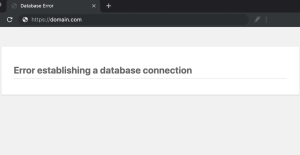
دیتابیس نرم افزاری است که ذخیره، سازماندهی و بازیابی اطلاعات را در نرم افزارهای دیگر آسان می کند.
به عنوان یک سیستم مدیریت محتوا، وردپرس از یک دیتابیس برای ذخیره تمام محتوا و سایر اطلاعات وب سایت شما استفاده می کند. در نتیجه هر بار که شخصی از وب سایت شما بازدید می کند به دیتابیس متصل می شود.
وردپرس برای اتصال به یک دیتابیس به اطلاعات زیر نیاز دارد:
- نام دیتابیس
- یوزرنیم یا نام کاربری دیتابیس
- پسورد دیتابیس
- سرور دیتابیس
این اطلاعات در فایل پیکربندی وردپرس شما به نام wp-config.php ذخیره می شود.
اگر هر یک از این موارد نادرست باشد، وردپرس نمی تواند به سرور دیتابیس شما متصل شود و ارور “Error establishing a database connection” را مشاهده خواهید کرد.
در ادامه نگاهی به نحوه رفع خطای مشکل در اتصال دیتابیس در وردپرس می اندازیم.
1. بررسی اعتبار دیتابیس وردپرس
شایع ترین دلیل خطای اتصال دیتابیس در وردپرس، اعتبارنامه نادرست آن است. اگر اخیراً سایت وردپرس خود را به یک هاست جدید منتقل کرده اید، به احتمال زیاد دلیل وجود مشکل همین است.
اعتبار دیتابیس وردپرس شما در فایل wp-config.php ذخیره می شود. این فایل پیکربندی وردپرس است که شامل تنظیمات مهم وردپرس از جمله اطلاعات دیتابیس است.
به دنبال خطوط زیر در فایل wp-config.php بگردید.
// ** MySQL settings - You can get this info from your web host ** // /** The name of the database for WordPress */ define( 'DB_NAME', 'database_name_here' ); /** MySQL database username */ define( 'DB_USER', 'username_here' ); /** MySQL database password */ define( 'DB_PASSWORD', 'password_here' ); /** MySQL hostname */ define( 'DB_HOST', 'localhost' );
باید مطمئن شوید که اطلاعات نام پایگاه داده، نام کاربری، رمز عبور و میزبان دیتابیس صحیح است.
می توانید این اطلاعات را از داشبورد اکانت میزبانی وردپرس خود تأیید کنید. به سادگی وارد اکانت هاست خود شوید و در قسمت database بر روی MySQL databases کلیک کنید.
با این کار شما به صفحه مدیریت دیتابیس در داشبورد میزبانی خود می روید. از اینجا می توانید نام دیتابیس و نام کاربری خود را پیدا کنید.
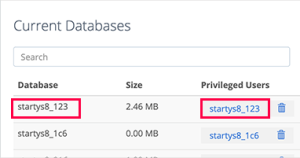
در این قسمت کاربران دیتابیس و لینک هایی برای تغییر رمز عبور کاربر را مشاهده خواهید کرد.
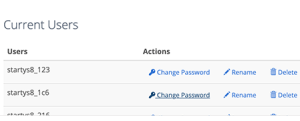
هنگامی که نام دیتابیس، نام کاربری و رمز عبور خود را تأیید کردید، می توانید در صورت مغایرت آن اطلاعات را در فایل wp-config.php خود تغییر دهید.
اگر همچنان میتوانید خطا را ببینید، به این معنی است که مشکل جای دیگریست.
2. تعمیر دیتابیس وردپرس
اگر خطای دیگری در wp-admin دریافت می کنید، ممکن است پایگاه داده نیاز به تعمیر داشته باشد.
می توانید این کار را با افزودن خط زیر در فایل wp-config.php خود انجام دهید. حتماً آن را دقیقا قبل از خط “That’s all, stop editing! Happy blogging” اضافه کنید.
define('WP_ALLOW_REPAIR', true);
پس از انجام این کار، می توانید تنظیمات را با مراجعه به این صفحه مشاهده کنید:
http://www.yoursite.com/wp-admin/maint/repair.php
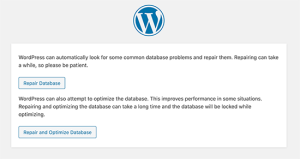
توجه: کاربر برای دسترسی به صفحه تعمیر دیتابیس نیازی به ورود به سیستم ندارد. پس از اتمام تعمیر و بهینه سازی پایگاه داده خود، مطمئن شوید که این کد را از wp-config.php خود حذف کرده اید.
3. بررسی کنید که آیا سرور دیتابیس شما خراب است یا خیر
اگر همه چیز درست به نظر می رسد و وردپرس هنوز خطای اتصال به دیتابیس را میدهد، ممکن است سرور دیتابیس شما (سرور MySQL) از کار افتاده باشد.
این موضوع ممکن است به دلیل ترافیک سنگین روی سرور اتفاق بیفتد. اساساً سرور میزبان شما نمی تواند بار را تحمل کند (مخصوصاً زمانی که در هاست اشتراکی هستید).
برای جلوگیری بروز از اینگونه اتفاقات میتوانید میزبانی سایت وردپرسی خود را به ایرانیکا سرور بسپارید.
سایت شما واقعا کند می شود و برای برخی از کاربران حتی ممکن است خطا را خروجی کند. بنابراین بهترین کاری که باید انجام دهید این است که با ارائه دهنده هاست خود تماس تلفنی یا چت زنده داشته باشید و از آنها بپرسید که آیا سرور MySQL شما پاسخگو است یا خیر.
در صورتی وبسایتهای دیگری دارید که روی همان سرور اجرا میشوند، میتوانید آن سایتها را بررسی کنید تا متوجه شوید که سرور SQL شما خراب است یا خیر.
اگر سایت دیگری در همان حساب میزبانی ندارید، به سادگی به داشبورد هاست خود بروید و سعی کنید به phpMyAdmin دسترسی پیدا کنید و پایگاه داده را متصل کنید.
اگر می توانید متصل شوید، باید بررسی کنیم که آیا کاربر پایگاه داده شما مجوز کافی دارد یا خیر. یک فایل جدید به نام testconnection.php ایجاد کنید و کد زیر را در آن قرار دهید:
<?php
$link = mysqli_connect('localhost', 'username', 'password');
if (!$link) {
die('Could not connect: ' . mysqli_error());
}
echo 'Connected successfully';
mysqli_close($link);
?>
حتما نام کاربری و رمز عبور را جایگزین کنید. اکنون می توانید این فایل را در وب سایت خود آپلود کرده و از طریق مرورگر وب به آن دسترسی داشته باشید.
اگر اسکریپت با موفقیت وصل شد، به این معنی است که کاربر شما از مجوز کافی برخوردار است و مشکل دیگری وجود دارد.
به فایل wp-config خود برگردید تا مطمئن شوید همه چیز درست است (اشتباهات املایی را بررسی کنید).
اگر نکات عیب یابی ذکر شده در بالا نتوانست خطای اتصال دیتابیس را در وب سایت شما برطرف کند، می توانید این روش های زیر را هم امتحان کنید.
بروزرسانی URL سایت وردپرس
سعی کنید URL سایت وردپرس را با استفاده از phpMyAdmin به روز کنید. به سادگی از داشبورد حساب هاستینگ خود به phpMyAdmin دسترسی پیدا کنید و دیتابیس وردپرس خود را انتخاب کنید.
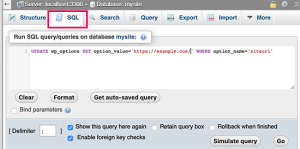
پس از آن روی منوی SQL در بالا کلیک کنید و عبارت MySQL زیر را وارد کنید:
UPDATE wp_options SET option_value='YOUR_SITE_URL' WHERE option_name='siteurl'
فراموش نکنید که URL سایت خود را بنویسید و wp_options را به نام جدول خود تغییر دهید زیرا ممکن است پیشوند جدول وردپرس را تغییر داده باشید.
راه اندازی مجدد وب سرور
کاربران سرورهای اختصاصی، سرورهای محلی و سرورهای خصوصی مجازی (VPS) می توانند سرورهای خود را راه اندازی مجدد کنند.
با این کار وب سرور و دیتابیس شما مجددا راه اندازی می شود که ممکن است برخی از اشکالات موقتی که باعث ایجاد خطا می شوند را برطرف کند.
امیدواریم این مقاله به شما در رفع خطای اتصال دیتابیس در وردپرس کمک کرده باشد. برای مشاهده آموزشهای کاربردی بیشتر وردپرس، وارد دسته یندی وردپرس در وبلاگ شوید.
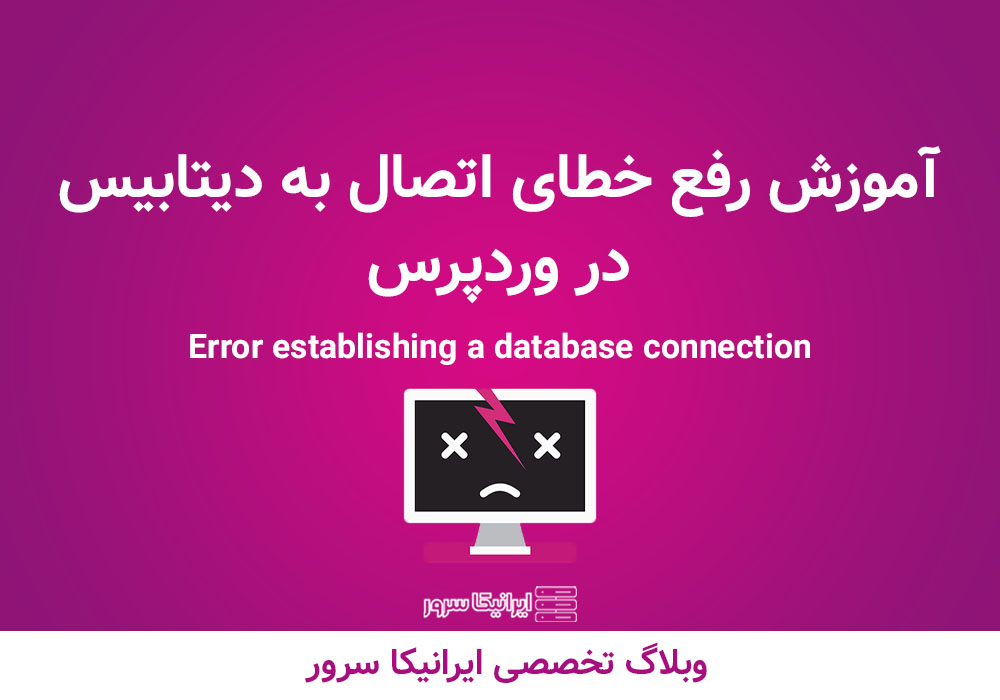

جالب بود
عالی مثل همیشه
ممنون خدا قوت
عالی مثل همیشه
ممنون بابت مطالب خوبتون
با سپاس
ای والا کارمون راه افتاد